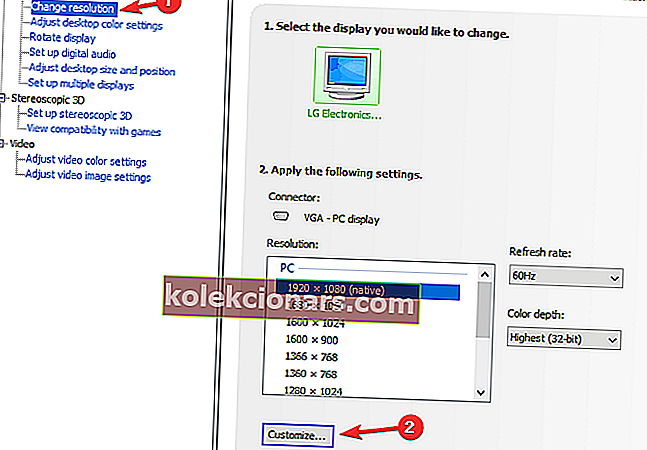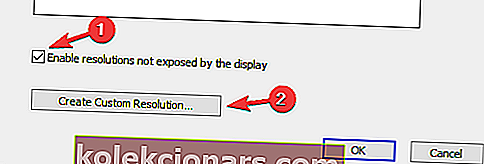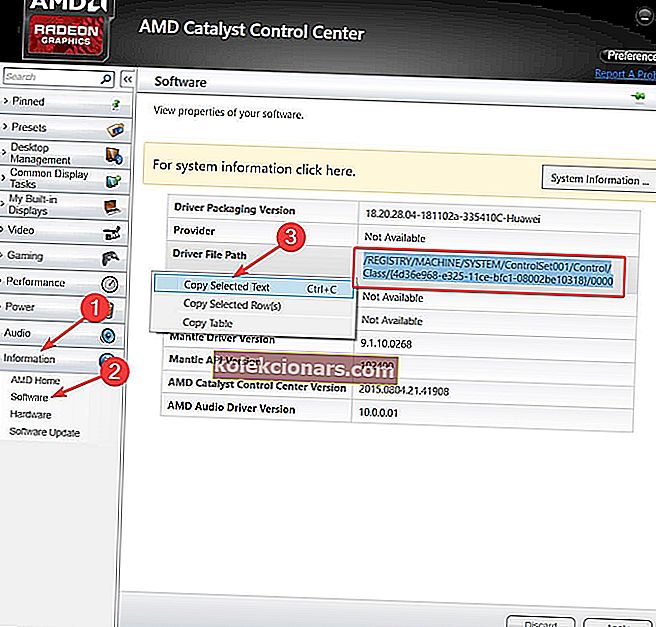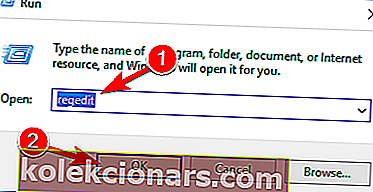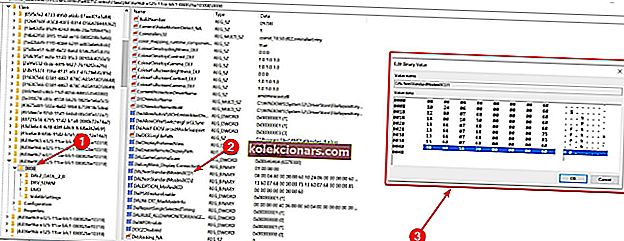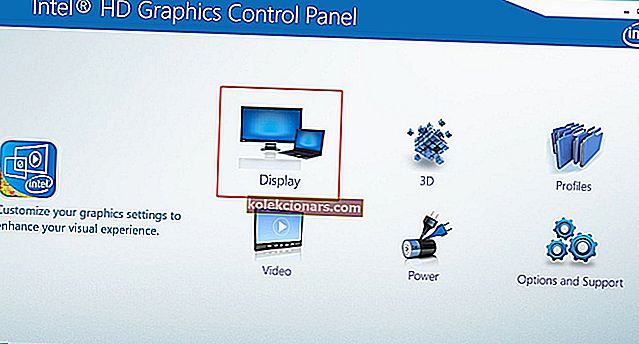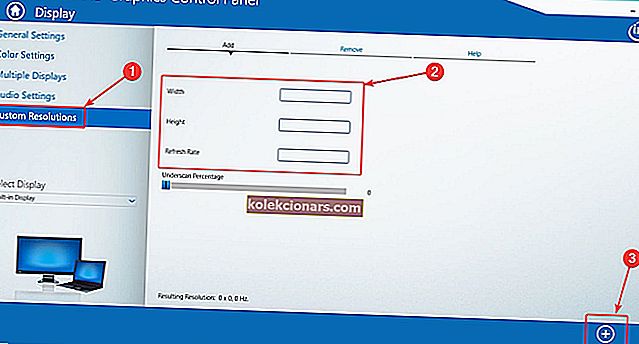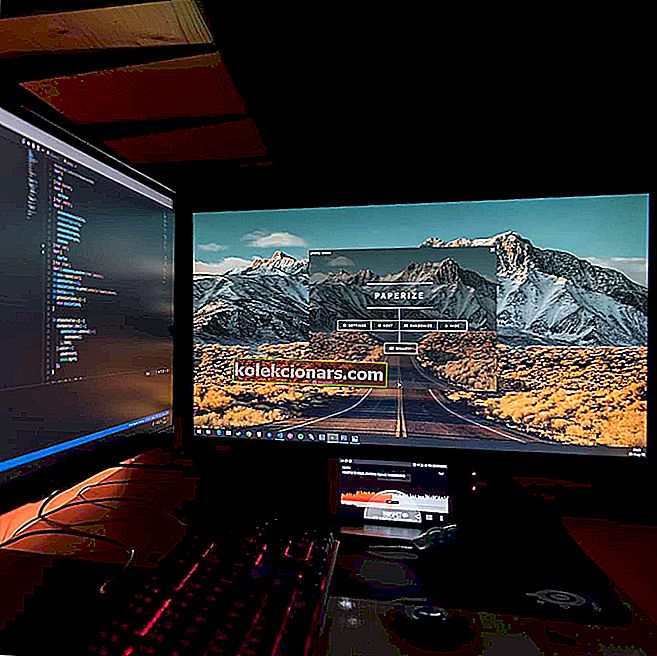
Dažreiz vēlaties mainīt displeja izšķirtspēju uz pielāgotu, un šodienas rakstā mēs parādīsim, kā izveidot pielāgotas izšķirtspējas operētājsistēmā Windows 10.
Lai to izdarītu, vienkārši izpildiet tālāk sniegto ceļvedi.
Kā iestatīt pielāgotu izšķirtspēju operētājsistēmā Windows 10?
1. Izmantojiet Nvidia vadības paneli
- Ar peles labo pogu noklikšķiniet uz darbvirsmas un izvēlieties NVIDIA Control Panel .
- Kreisās puses paneļa sadaļā Displejs noklikšķiniet uz Mainīt izšķirtspēju .
- Labajā sadaļā nedaudz ritiniet un sadaļā Izvēlieties izšķirtspēju noklikšķiniet uz pogas Pielāgot .
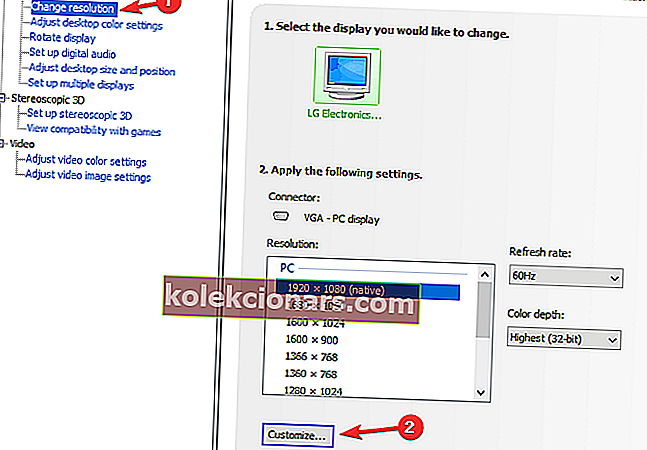
- Jaunajā logā, kas parādās, pārbaudiet Enable rezolūcijas nav pakļauti Displejā un pēc tam noklikšķiniet uz Izveidot pielāgoto izšķirtspēju .
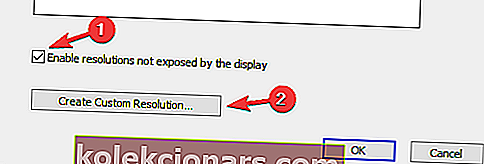
- Tagad aizpildiet lodziņus ar vēlamajām vērtībām un pēc tam nospiediet pogu Pārbaudīt .
- Ja tests ir veiksmīgs un jūs esat apmierināts ar rezultātu, saglabājiet izšķirtspēju. Ja nē, atgriezieties pie iepriekšējā.
2. Izmantojiet AMD Catalyst Control Center
- Ar peles labo pogu noklikšķiniet uz darbvirsmas un izvēlieties AMD Catalyst Control Center.
- Pārejiet uz Informācija> Programmatūra> kopējiet 2D draivera faila ceļu .
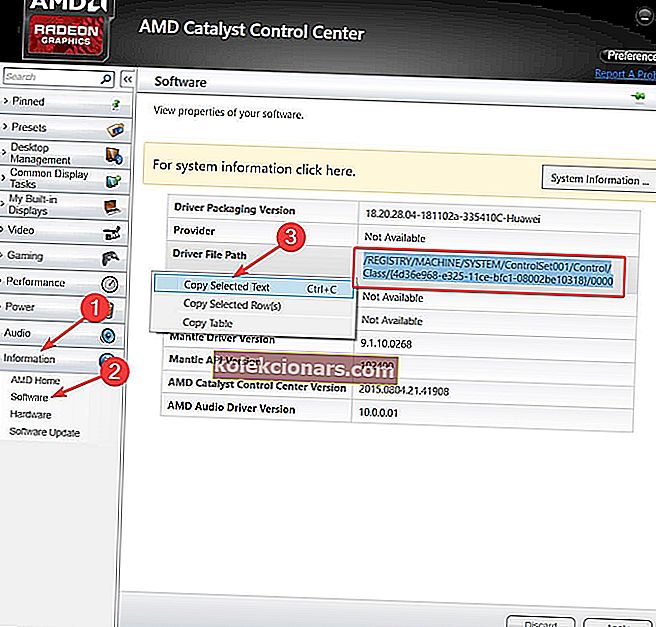
- Tagad nospiediet Windows taustiņu + R, lai atvērtu Run, un ierakstiet regedit . Nospiediet Enter .
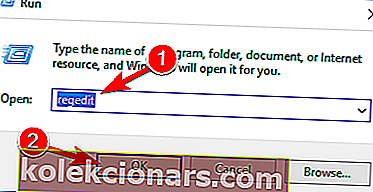
- Reģistra redaktorā pārejiet uz 2D ceļu no 2. darbības.
- Veiciet dubultklikšķi uz mapes 0000 un atrodiet DALNonStandardModesBCD1 reģistra atslēgu. Ar peles labo pogu noklikšķiniet uz tā, atlasiet Rediģēt un pēc tam ierakstiet vēlamās vērtības secībā: Izšķirtspējas platums> Izšķirtspējas augstums> Ierakstiet četras nulles> Monitora atsvaidzināšanas ātrums. Ja kāda no vērtībām nesummējas ar četrciparu skaitli, sāciet skaitli ar 0.
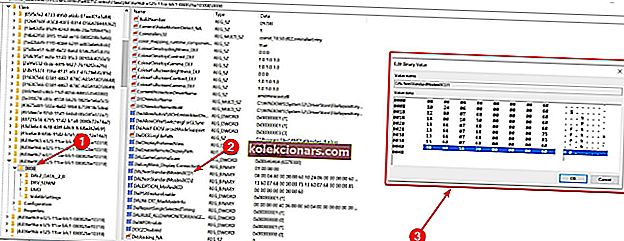
- Noklikšķiniet uz Labi un restartējiet datoru.
- Pēc restartēšanas, palaižot AMD Catalyst Control Center, tur jāatrod pielāgotā izšķirtspēja.
Vai jūsu dators turpina mainīt izšķirtspēju? Šo problēmu var novērst 5 minūtēs, sekojot šai rokasgrāmatai
3. Intel Graphics draiverim izmantojiet pielāgotās izšķirtspējas / režīmus
- Ar peles labo pogu noklikšķiniet uz darbvirsmas un izvēlieties Graphics Proprieties .
- Atlasiet papildu režīmu, ja tiek parādīts uzaicinājums izvēlēties lietojumprogrammas režīmu.
- Cilnē Displeja ierīces pārbaudiet, vai ir pieejama poga Pielāgotās izšķirtspējas / režīmi . Ja tā ir, noklikšķiniet uz tā. Ja tā nav, tad dodieties uz
C:> Windows> System32> CustomModeApp.exe
un palaidiet lietotni.
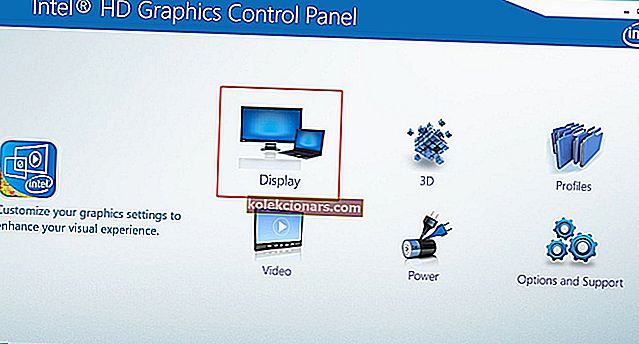
- Sadaļā Pamata iestatījumi ierakstiet vēlamās vērtības.
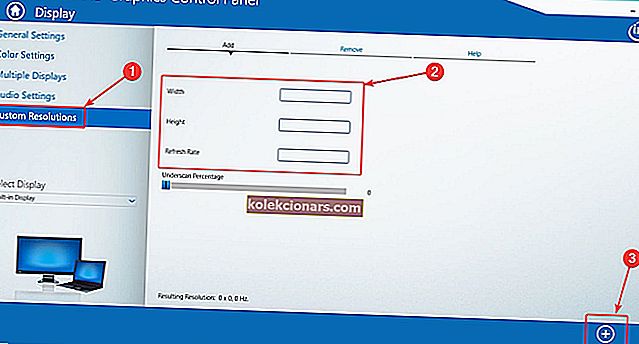
- Noklikšķiniet uz Pievienot un pēc tam, kad tiek prasīts, uz Jā .
- Ja rezultāts jūs neapmierina, noklikšķiniet uz pogas Noņemt . Ja esat, noklikšķiniet uz Labi .
4. Izmantojiet pielāgotās izšķirtspējas utilītu (CRU)

- Turklāt, lai izveidotu izšķirtspēju, varat izmantot pielāgotās izšķirtspējas utilītu (CRU).
- Lietotnei ir atbalsts NVIDIA, AMD un Intel grafiskajām kartēm, tāpēc neatkarīgi no sistēmas konfigurācijas tā darbosies.
Kā redzat, nav viegli izveidot un iestatīt pielāgotu izšķirtspēju operētājsistēmā Windows 10 neatkarīgi no GPU ražotāja un draiveriem. Kāds ir jūsu iecienītākais GPU ražotājs un kāpēc? Atstājiet atbildi kopā ar visiem citiem jautājumiem, kas jums var būt, komentāru sadaļā zemāk.